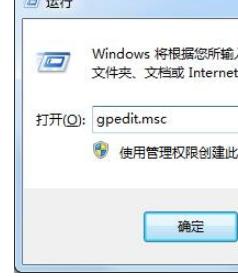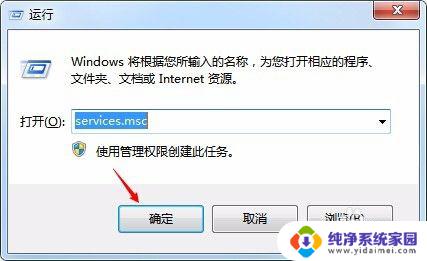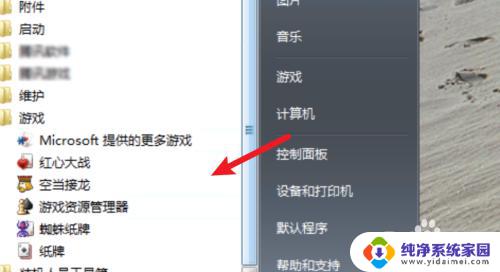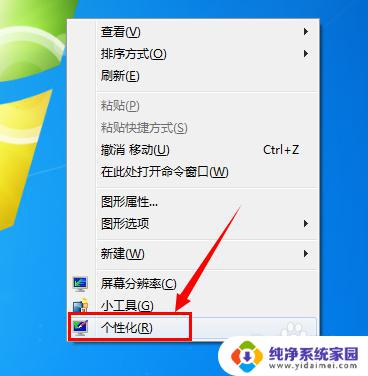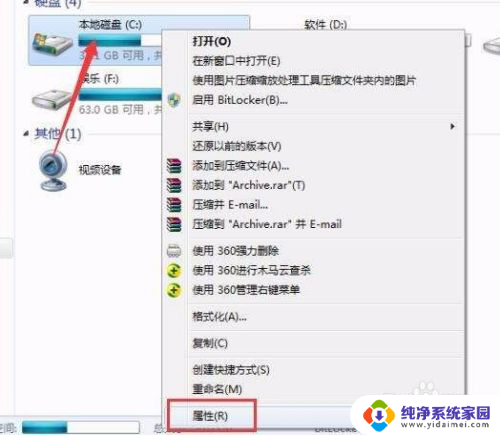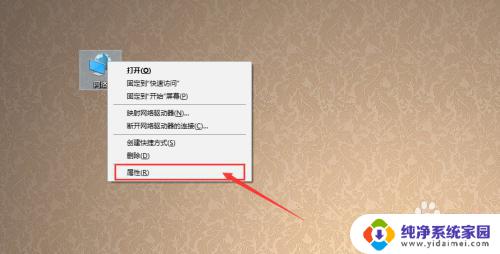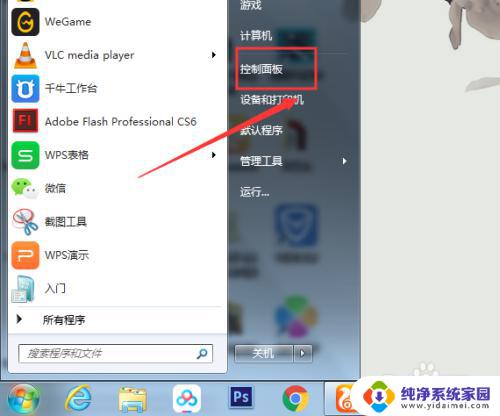win7电脑网络加速 Win7上网加速技巧
在如今数字化飞速发展的时代,互联网已经成为人们生活中不可或缺的一部分,随着网络应用的日益普及和网速需求的不断增长,很多Win7电脑用户可能会面临网络速度缓慢的问题。针对这一问题,我们有幸掌握了一些Win7上网加速的技巧,以帮助用户提升网络速度,畅享高效的上网体验。下面将介绍一些简单而实用的方法,帮助大家解决网络速度慢的困扰。
方法如下:
1.打开开始菜单---运行--输入regedit命令打开注册表编辑器
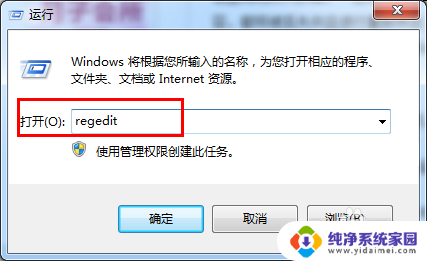
2. 打开注册表编辑器之后,按照下面顺序依次找到“HKEY_LOCAL_MACHINE\System\CurrenControlSet\Services\Tcpip\Parameters”项目。具体如下图所示
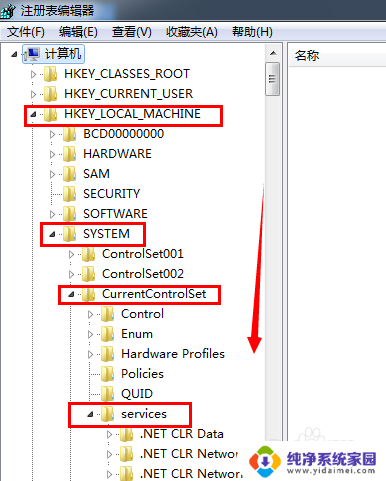
3. 最终选择Parameters项目,右侧键值区中。找到“GlobalmaxTcpWindowSize”项目。如果没有就新建一个名字为“GlobalmaxTcpWindowSize”类型是DWORD键值项
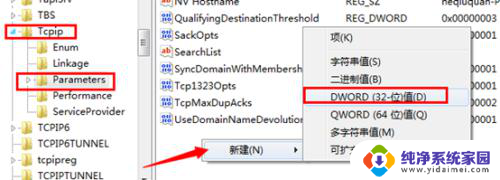
4. 新建好,或者编辑“GlobalmaxTcpWindowSize”项目。把它的数据值数据设为“256960”(注意选择类型为十进制)
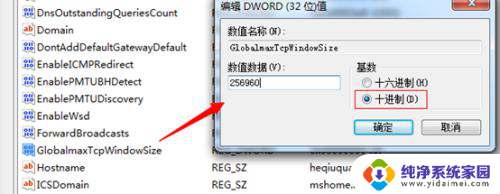
5.设置好之后,保存确定退出注册表编辑器。然后重启win7电脑,如下图
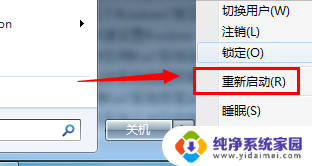
以上是win7电脑网络加速的全部内容,如果你遇到了这种情况,可以尝试使用本文提供的方法解决,希望这些内容对你有所帮助。